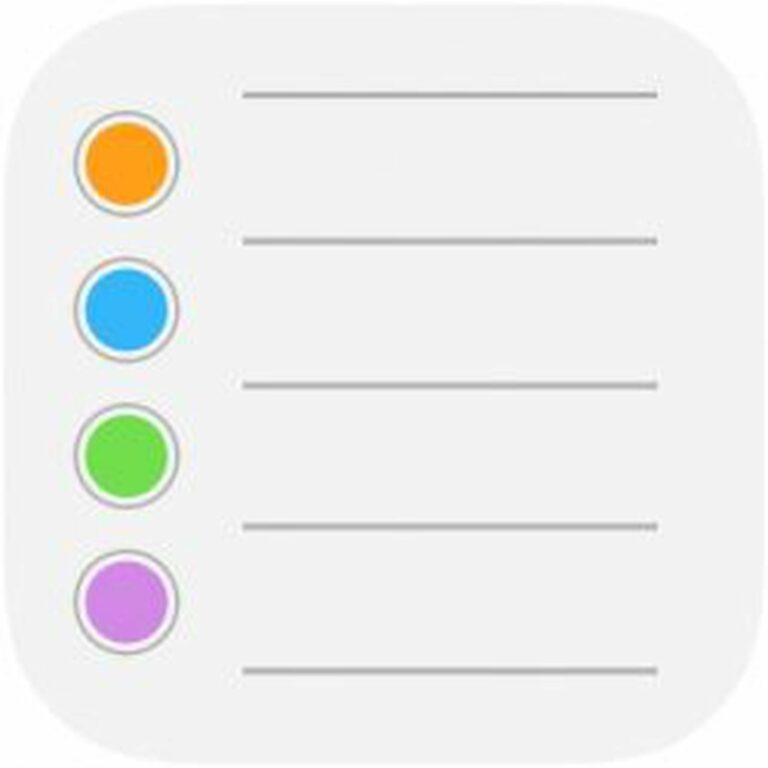Comment partager des rappels dans iOS
Dans iOS 13, l’application Rappels d’Apple vous permet de créer des rappels pour à peu près n’importe quoi. Non seulement vous pouvez programmer et hiérarchiser les rappels, mais vous pouvez également leur ajouter des notes et des sites Web pour vous donner plus de contexte. Vous pouvez même partager votre liste de rappel avec d’autres. Lisez la suite pour savoir comment.
Comme avec les versions précédentes de Rappels, vous pouvez créer autant de listes que vous le souhaitez dans l’application Rappels. Vous pouvez configurer des listes distinctes pour la famille, les amis, le travail ou d’autres catégories personnalisées.
L’interface repensée consolide également tous les rappels de toutes les listes en quatre vues – Aujourd’hui, Planifié, Tous et Marqué – avec vos listes individuelles répertoriées ci-dessous.
Pour créer une nouvelle liste, appuyez sur Ajouter la liste dans le coin inférieur droit de l’écran.
Vous serez invité à nommer la nouvelle liste et à choisir une couleur pour la différencier de toutes les autres listes que vous conservez.robinet Achevée Dans le coin supérieur droit, votre liste a été créée.
Votre nouvelle liste apparaîtra automatiquement sur l’écran principal des rappels sous Mes listes. Cliquez sur son nom pour commencer à l’utiliser. Une fois que vous avez ouvert une nouvelle liste, vous pouvez ajouter des rappels en appuyant sur l’icône plus dans le coin inférieur gauche de l’écran.Pour partager la liste avec quelqu’un, appuyez sur omettre bouton dans le coin supérieur droit.
choisir augmenter le nombre de personnes Dans le menu contextuel qui apparaît, vous serez invité à saisir les adresses e-mail des personnes avec lesquelles vous souhaitez partager la liste.Lorsque vous avez terminé, cliquez sur Ajouter àpuis touchez Achevée.